Chegou a hora de desbloquear todo o potencial do seu negócio!
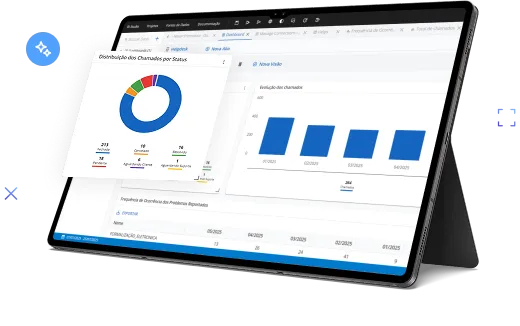
.webp)
.png)
Pronta para envio: As demonstrações financeiras exportadas do HubCount BI são geradas em formatos já prontos para envio a bancos, auditorias, entre outros.
Certificado Digital: A DF exportada em PDF pode ser assinada com certificado digital, caso um válido esteja vinculado à empresa, oficializando o documento de forma rápida.
.webp)
DF Customizada: Ajuste conforme sua necessidade, compare períodos, valores acumulados ou individuais, filtre os dados da melhor forma para obter insights precisos.
Exportação Simplificada: De forma prática, o arquivo é gerado em Excel ou PDF, permitindo obter os resultados nos formatos mais utilizados com apenas alguns passos.
.webp)
Sem erros manuais: Exportar as DFs direto do HubCount BI evita os erros comuns de planilhas, garantindo mais segurança ao gerenciar dados e apresentar resultados.
Processos mais ágeis: Ao substituir os processos manuais de elaboração de DFs oficiais, o foco é direcionado para estratégias e tomada de decisões mais rápidas.
Após acessar o HubCount BI, localize o raio de relatórios e acione a opção "Gerar DFs Oficiais".
.webp)
%20(1).webp)
Assim que a nova janela abrir, selecione as informações que deseja que estejam presentes no relatório.
💡Obs: A opção "Gerar relatório com intervalo de datas" permitirá visualizar todos os meses selecionados separadamente.
Já a opção "Gerar relatório comparativo" permitirá comparar dois períodos selecionados.
Caso deseje mostrar valores acumulados, escolha entre mostrar o valor individual do mês ou acumulado do período
%20(1).webp)
%20(1).webp)
Escolha as demonstrações. Selecione Demonstrações específicas para geração do arquivo ou a opção "todos", juntamente com o período desejado.
Preencha as informações. Nessa etapa, confira os dados que serão incluídos no arquivo.
%20(1).webp)
%20(1).webp)
Marque as opções desejadas para modificação do arquivo.
Caso possua um certificado digital válido vinculado à empresa, você pode assinar o arquivo PDF gerado. Pronto! Sua DF estará exportada e finalizada.
%20(1).webp)
Insights e análises dos principais indicadores com 1 clique.
Relatórios de forma rápida por comando (prompt) diretamente no BI
Crie dashboards profissionais em poucos minutos e sem complexidade
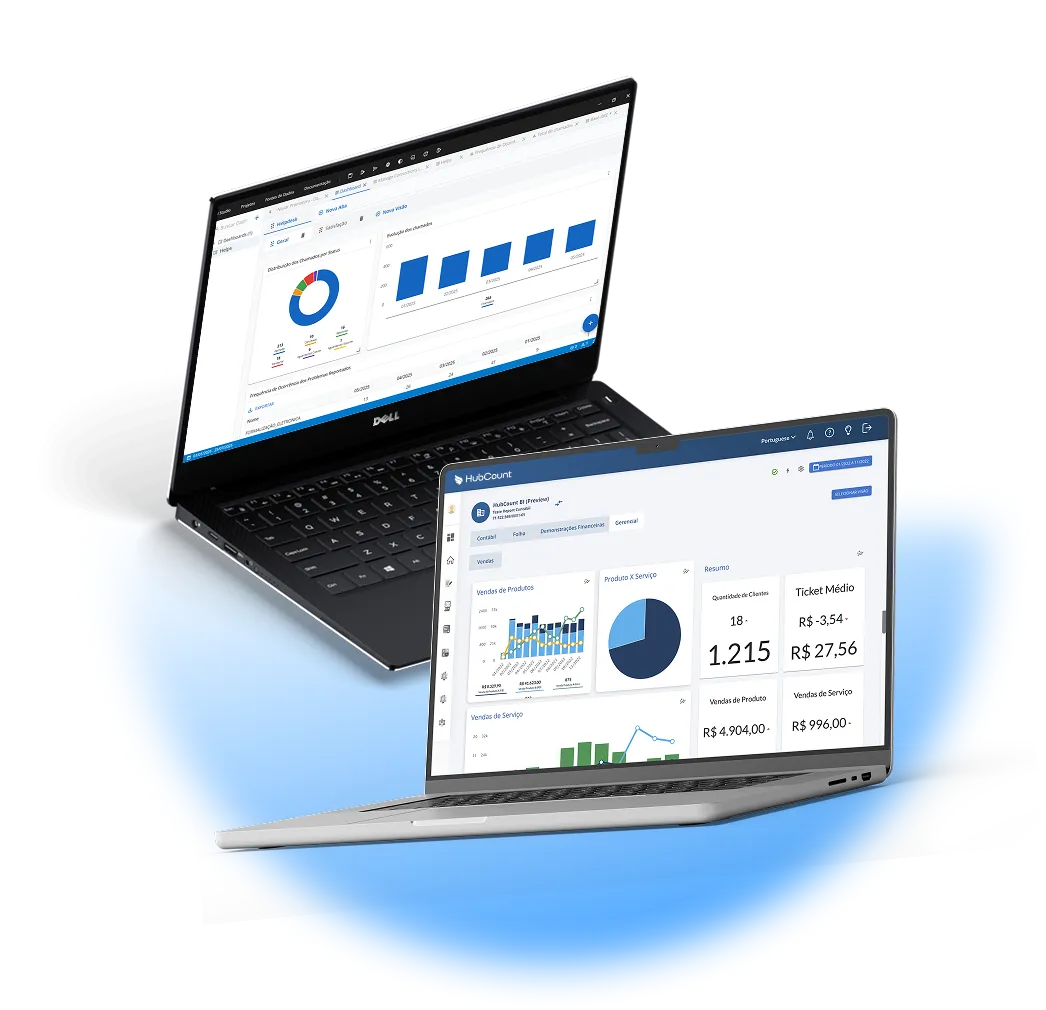
.webp)
%20(1).webp)
Dados já integrados: Contábil, eSocial, folha, fiscal, tributário. HubCount BI entrega:
Dashboards personalizados por cliente, insights acionáveis que impressionam.
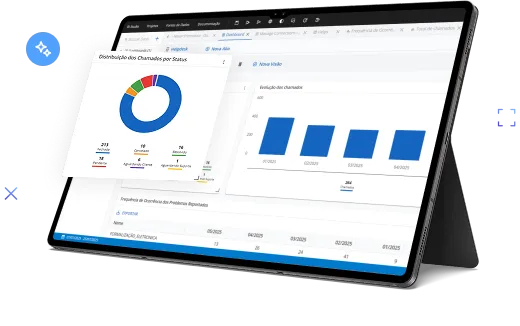



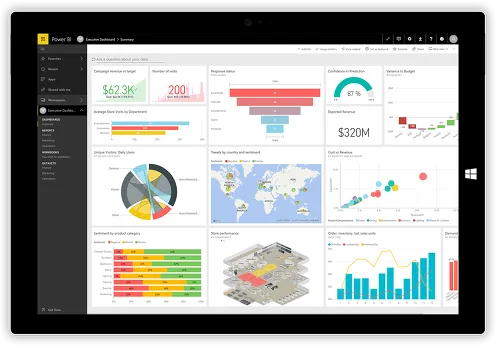
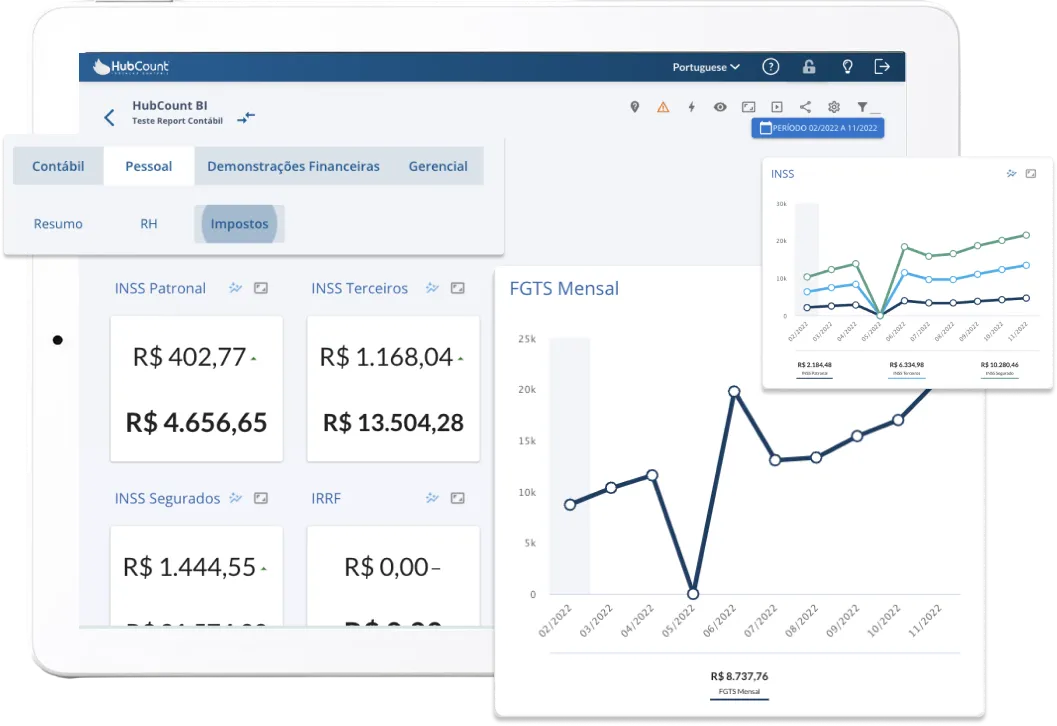
Dados já integrados: Contábil, eSocial, folha, fiscal, tributário. HubCount BI entrega:
Dashboards personalizados por cliente, insights acionáveis que impressionam.